El 13 de noviembre de 2025, AWS descontinuará AWS Elemental MediaStore. Después del 13 de noviembre de 2025, ya no podrá acceder a la consola de MediaStore ni a los contenedores de MediaStore. Para obtener más información, consulte esta publicación del blog.
Detalles introductorios
Comience a usar el servicio con 5 pasos
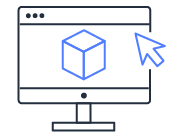
Inicie sesión en la consola de administración de AWS y configure su cuenta.
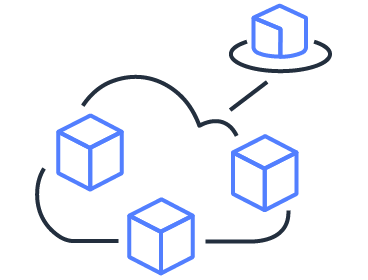
Use contenedores en AWS Elemental MediaStore para almacenar carpetas y objetos.
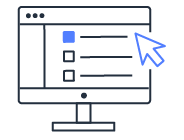
Visualice y edite la sección Container Policy (Política de contenedores) para actualizar los derechos de acceso y visualización.
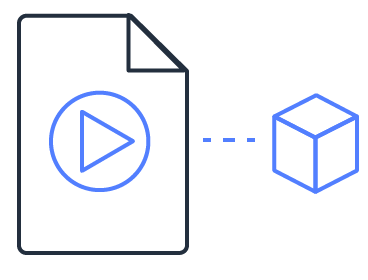
Use AWS Elemental MediaLive u otro codificador en directo para enviar un video al contenedor.
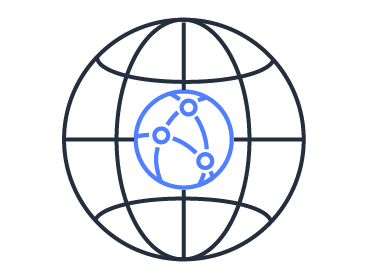
Configure un punto de enlace para distribución mediante el uso de una red de distribución de contenido, como Amazon CloudFront.